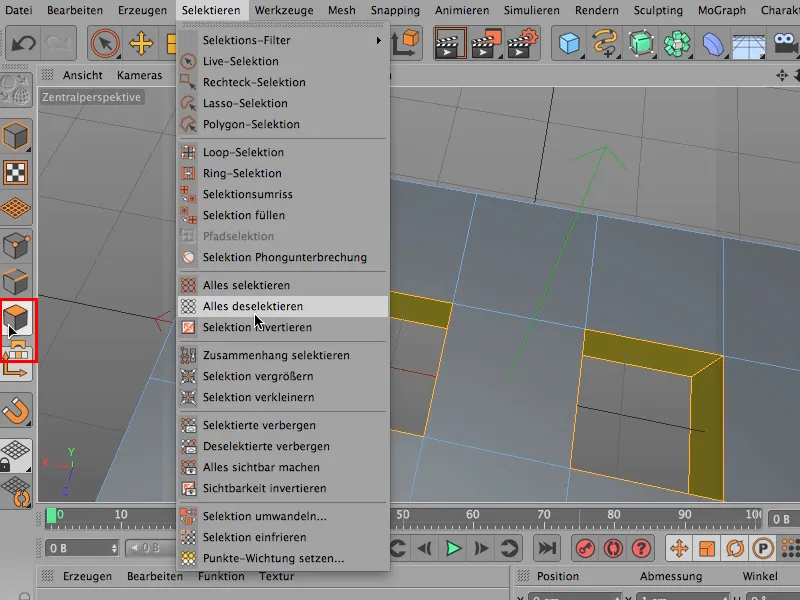Daugumai žmonių tilto įrankis yra vienas iš pagrindinių modeliavimo įrankių, t. y. vienas iš tų, kuriuos jie tikriausiai atiduotų paskutiniai, jei tektų atiduoti. Ir jūs tikriausiai dažniausiai naudojate tiltelį čia, šiuo režimu, kraštų redagavimo režimu (1) .....
Ketinu gauti kubą (2), ...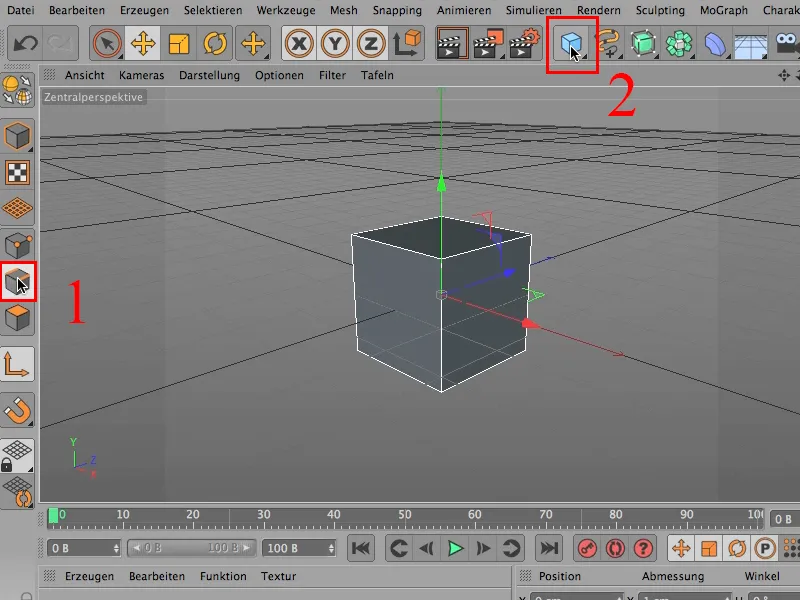
... padarykite jį šiek tiek plokštesnį ir šiek tiek gilesnį, galbūt šiek tiek platesnį ir šiek tiek plokštesnį ir suteikite jam keletą padalijimų čia, X kryptimi, ir galbūt dar du padalijimus Z kryptimi. Tada daiktas atrodys taip, ir jūs galite nuo to pradėti.
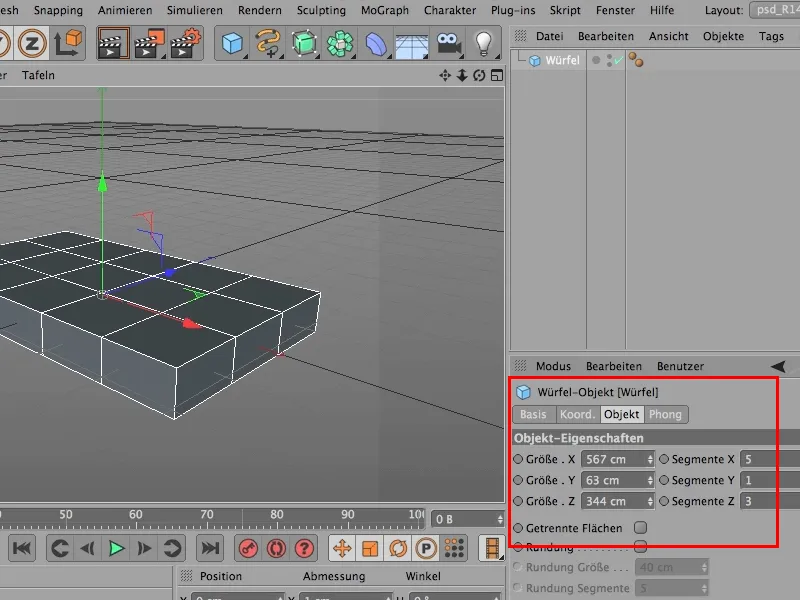
Jei norėtumėte išpjauti dvi skyles, dabar šį kubą paverstumėte ...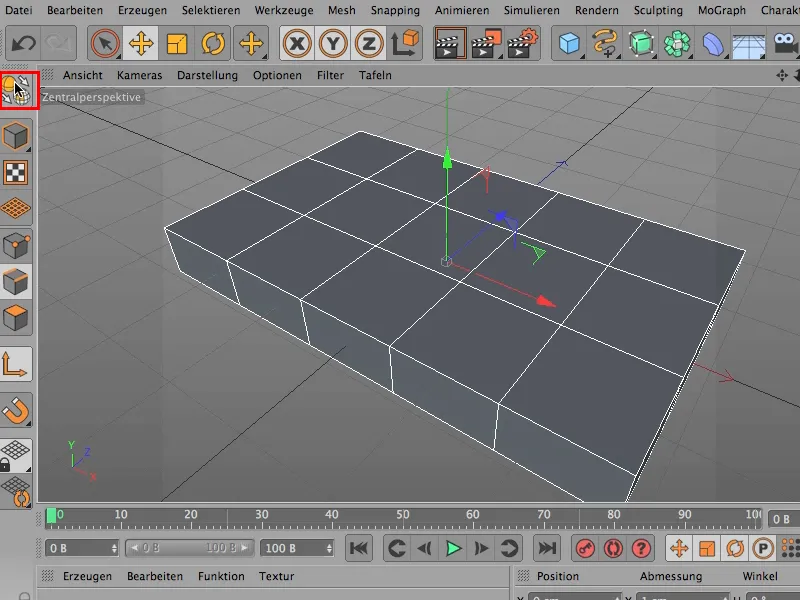
... tada paviršiaus redagavimo režimu, turėkite omenyje ...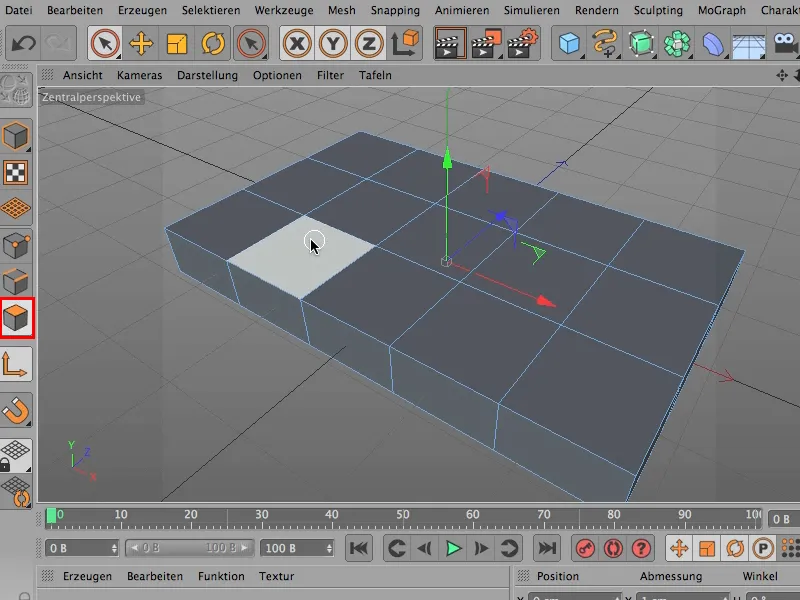
... pasirinkite viršutinę dalį.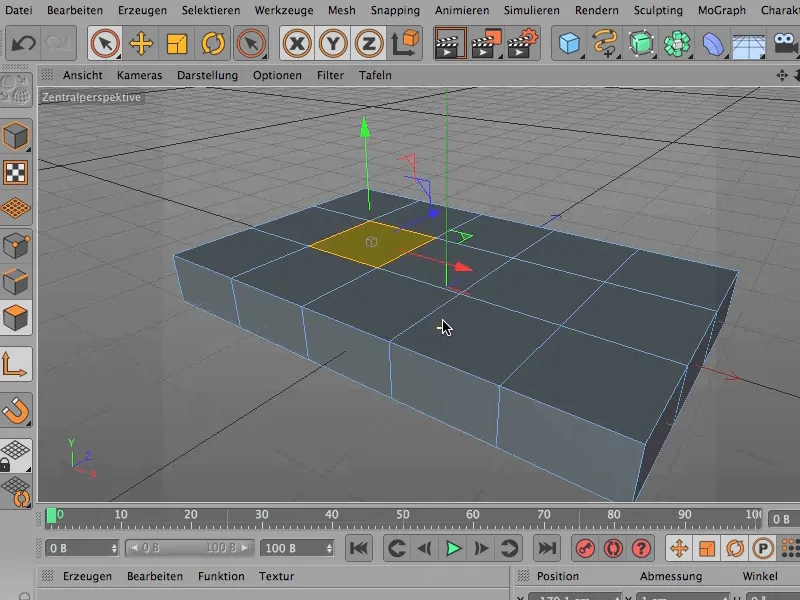
Ups, žinoma, čia turėtumėte pasirinkti tik matomus elementus. VISADA centrinės perspektyvos režimu arba šiuo vaizdu.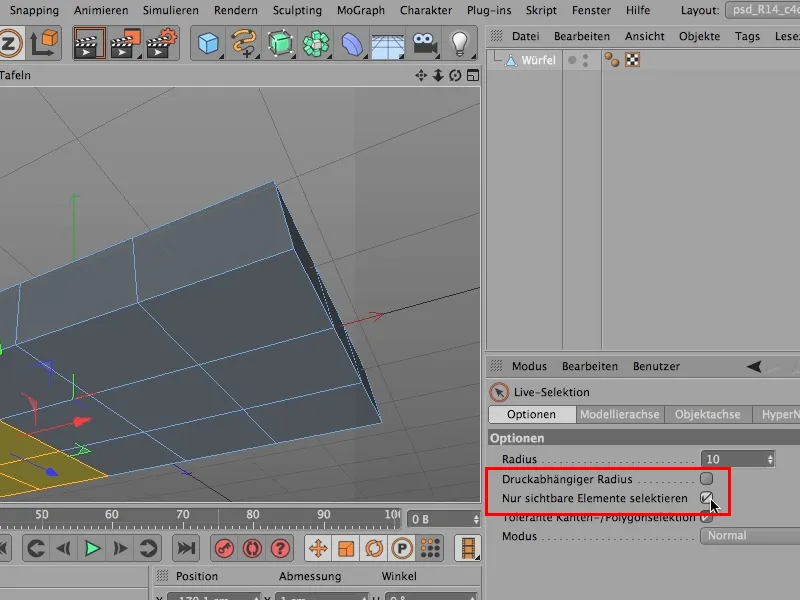
Dabar pakartokime tai dar kartą, taigi vieną kartą čia apačioje ... dabar turiu ...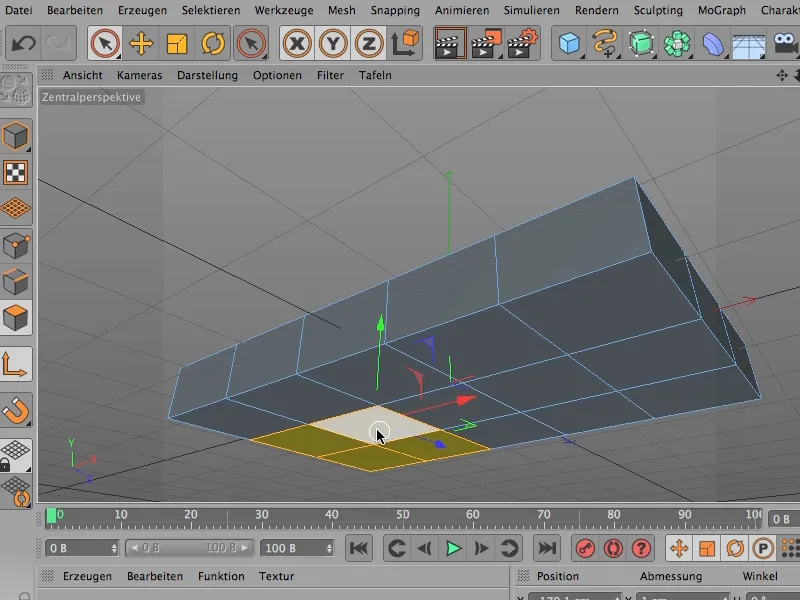
... tada vieną kartą čia viršuje ... ir tada turiu ir tai,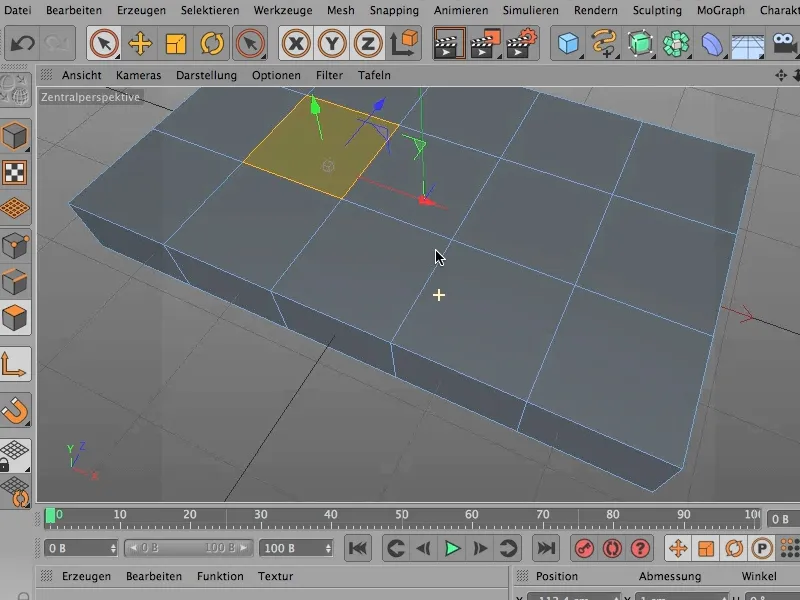
... tada visa tai ištrinama, ir dabar čia turime gražią skylę, kuri yra tikrai puiki.
Grįžtame į kraštų redagavimo režimą ir dabar tai galime padaryti per " Mesh>Create>Bridge" arba taip pat per spartųjį klavišą MB...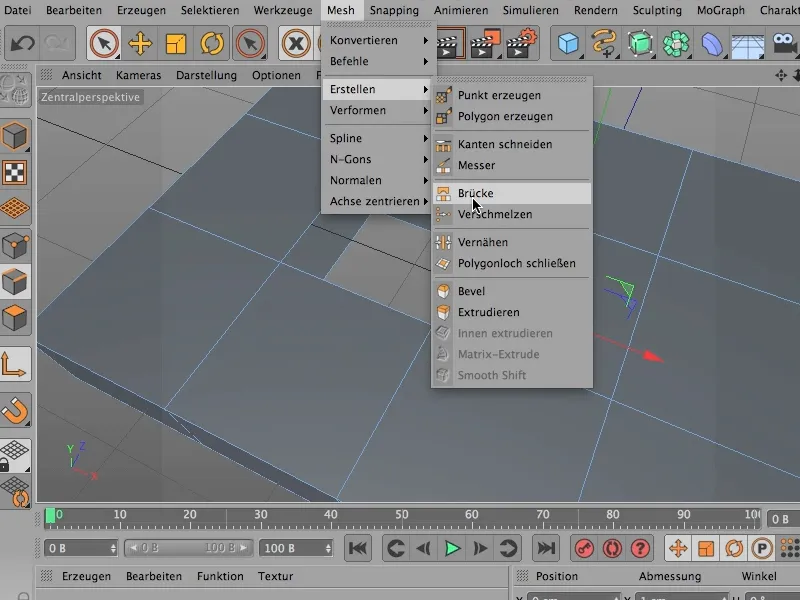
... tiesiog uždarykite jį čia.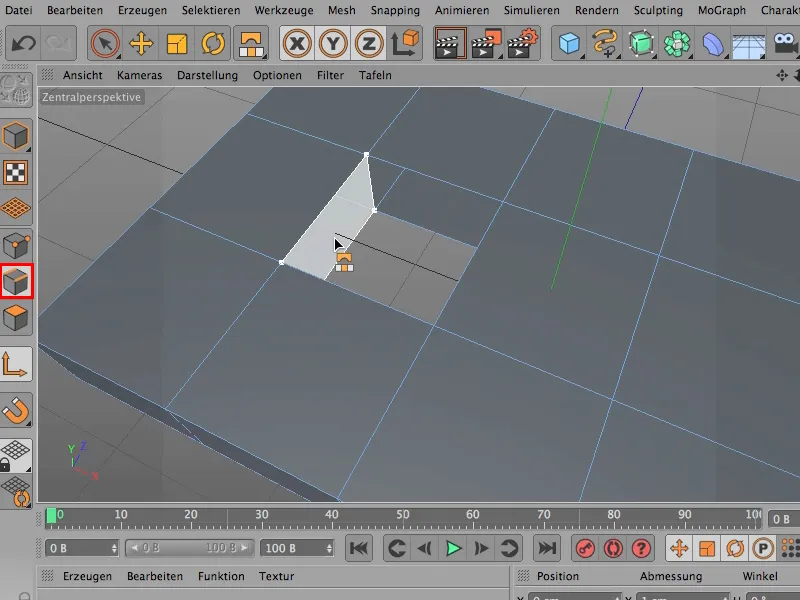
Tačiau turite būti atsargūs, kad nesukurtumėte neteisingų jungčių, nes taip gali lengvai nutikti. Tikrai turėtumėte paleisti tik tada, kai pelė yra tinkamoje vietoje arba kai nurodoma, kad kuriamas būtent toks poligonas, kokio norite.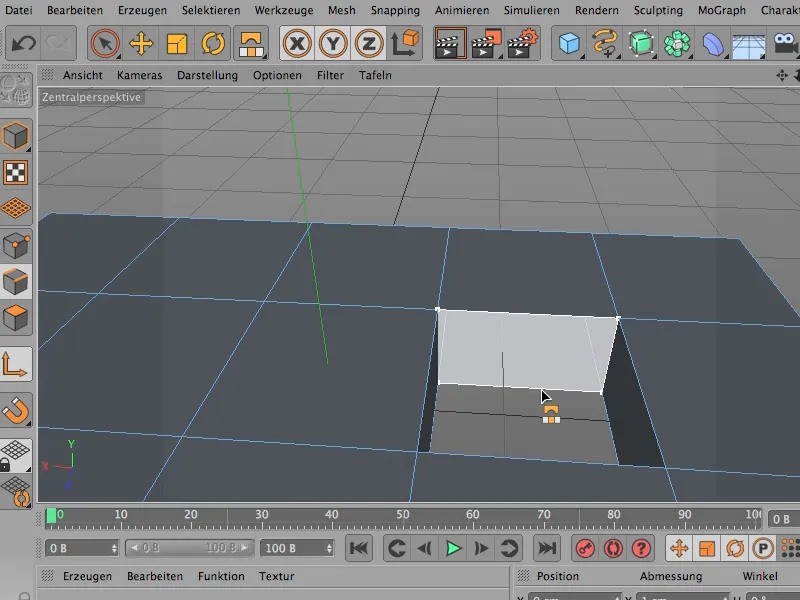
Kad ir kaip būtų gražu, aš viską atšaukiau, nes taip tikrai yra geriau, paprasčiau, gražiau ir greičiau, o dabar norėčiau jums parodyti, kaip taip pat galite puikiai dirbti su tilto įrankiu, neatlikdami šio siuvimo darbo vėliau.
Tai veikia taip: Visą laiką čia galime patogiai išbūti paviršiaus redagavimo režimu. Greitai panaikinu visko žymėjimą, kad galėtume viską pradėti nuo nulio.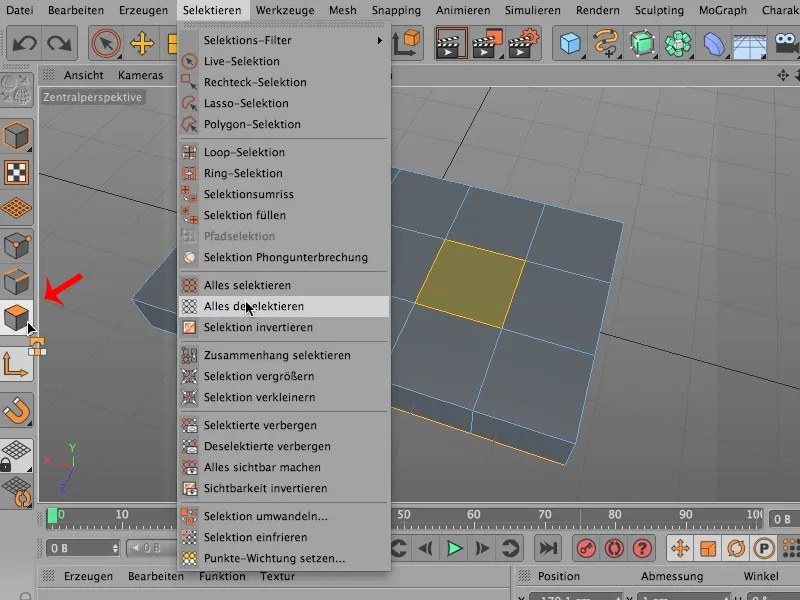
Ir pirmas dalykas, kurį darau kitaip, kai atrenku, yra būtent toks: Žiūriu į visą daiktą iš viršaus (1), imuosi tiesioginio pasirinkimo (2), ...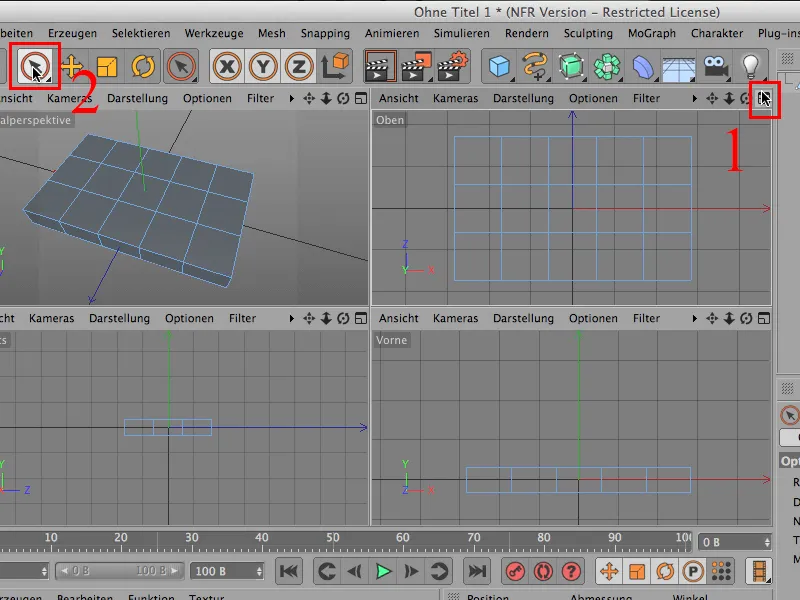
... dabar spragteliu nuo Pasirinkti tik matomus elementus ir galiu tiesiog pradėti atrinkti šį dalyką čia ir, laikydamas nuspaustą Shift klavišą, antrą dalyką, kurį taip pat noriu perbraukti.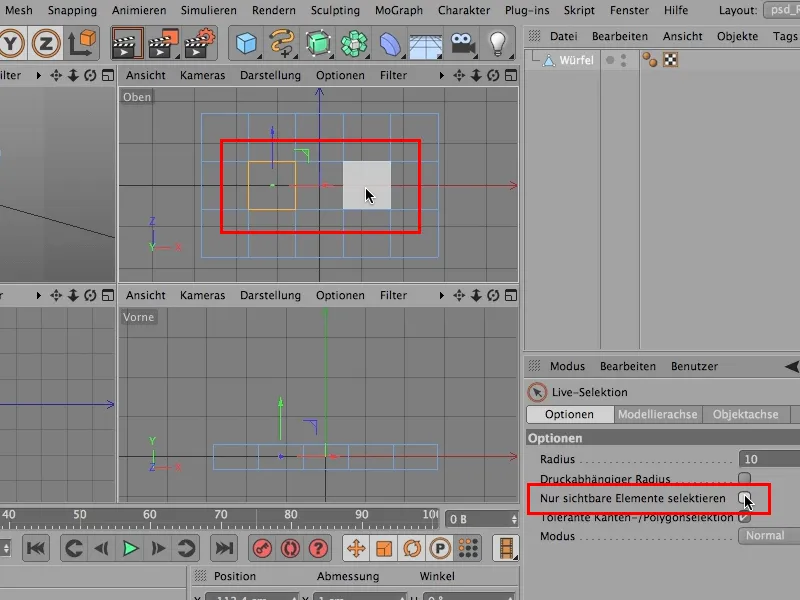
Žinoma, dabar šį pasirinkimą turime iš abiejų pusių, nes panaikinau šio langelio žymėjimą.
O dabar gausiu tilto įrankį - per Mesh>Create>Bridge (tinklelis>Sukurti>Tiltas), ir iš esmės baigsiu.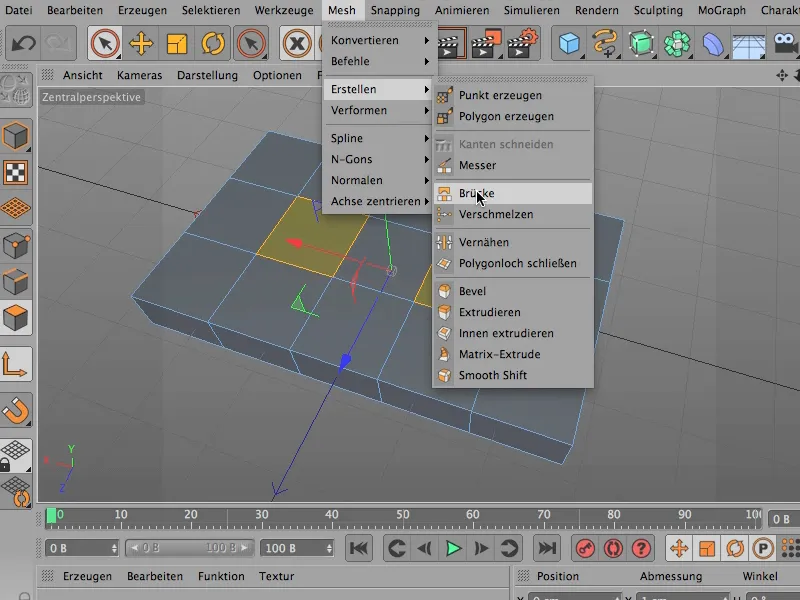
Nes dabar man tereikia dar kartą spustelėti čia, paveikslėlyje, tada turiu savo skylę vieną kartą čia ...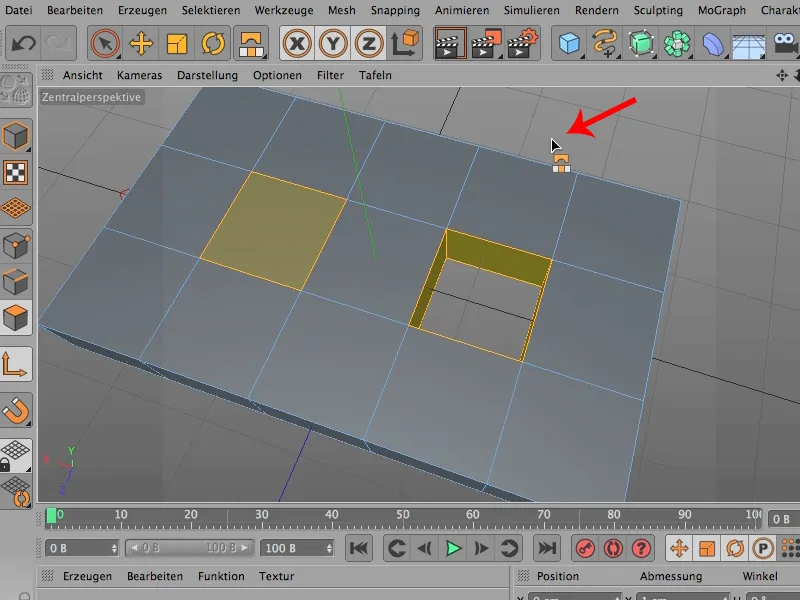
... ir spustelėkite į paveikslėlį antrojo pasirinkimo srityje, ir aš, taip sakant, perforavau antrąjį pasirinkimą.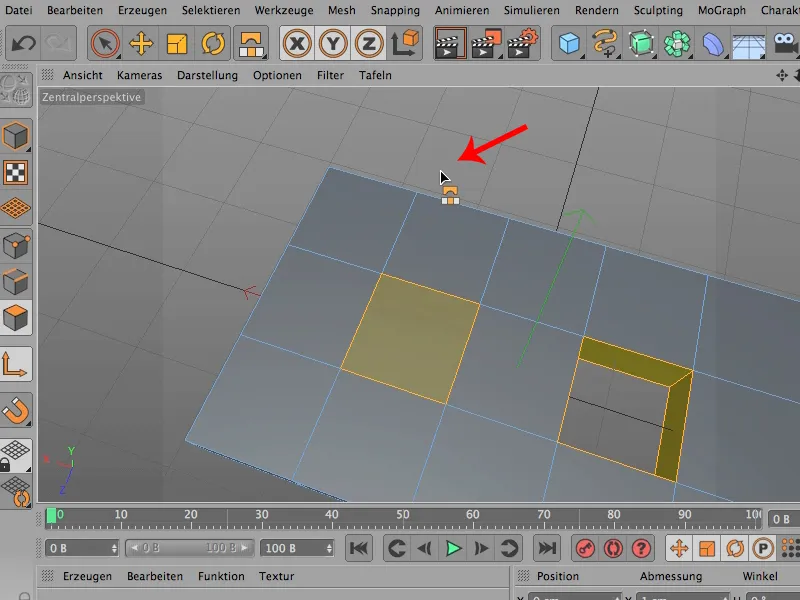
Dabar, žinoma, galite naudoti funkciją Select>Deselect All (Pasirinkti>Panaikinti visus pasirinkimus), kad vėl atšauktumėte visus pasirinkimus. To daryti neprivalote - galbūt norėsite su juo dirbti toliau, bet esu tikras, kad sutiksite su manimi, jog taip dirbti su tiltu paviršiaus redagavimo režimu tikrai daug greičiau nei tada, kai tai darome kraštų režimu.